Hogyan kell helyesen konfigurálni wifi a laptop Windows 7 és Windows 8, a berendezések beállítása

Minden modern laptop, netbook vagy ultrabook beépített WiFi adapter csatlakozni a vezeték nélküli hálózathoz. A modern fejlesztési technológiák már nem divat trend és követelmény, hogy a mobil számítógép. Hogy hozzanak létre egy wi-fi egy laptop - csak nem egy néhány egyszerű intézkedéseket. A látszólagos egyszerűség ellenére a manipuláció, még mindig vannak olyan emberek, akiknek ez a „sötét erdő”. Különösen azokat, azt mondom, részletesen, hogyan kell beállítani WIFI, laptop futó népszerű operációs rendszerek Windows 7 és a Windows 8.
Mielőtt elmész beállításokat, ellenőrizze, hogy a vezeték nélküli adapter be van kapcsolva, vagy becenevet, amely hálózatot a csatlakozáshoz nem. Ehhez keresse meg a ház wifi jelző. Meg kell zöld vagy kék. Ha pirosan világít vagy nem világít - valószínűleg a hálózati kártya le van tiltva. Ahhoz, hogy ez, meg kell találni a gombot a billentyűzet ikon formájában antennki.
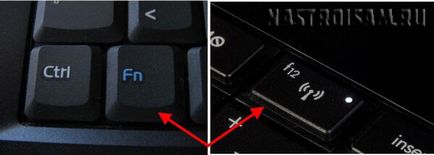
Nyomja meg kell párosítani funkcionális Fn billentyűt. Egyes modellek teszik ezt egy külön gomb van a szervezetben. Ha problémája van - olvassa el az utasításokat, hogyan kell engedélyezni a WiFi laptop.
Vezeték nélküli hálózat beállítása a Windows 8 és 8,1
Kezdjük ezt a verziót windose elsősorban azért, mert az új Nout többnyire ebből már előre telepítve.
Az első dolog, amit talál a tálcán - a jogot, az óra mellett - a hálózati kapcsolat ikon:
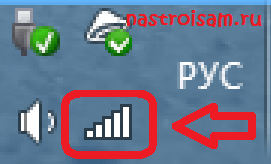
Kattints rá. Ahhoz, hogy a jobb oldalon, egy listát az elérhető vezeték nélküli hálózatok:

Válasszon a saját, tegye a csekket „Connect automatikusan”:

A gombra kattintva a „Connect”.
Windows 8 jelszót igényelnek WiFi:
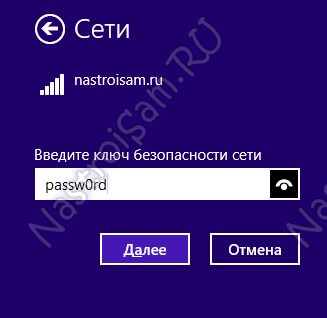
Ezt követően, akkor arra kérjük, hogy akarunk-e megnyitni a számítógépen rendelkezésre álló erőforrások másokkal:
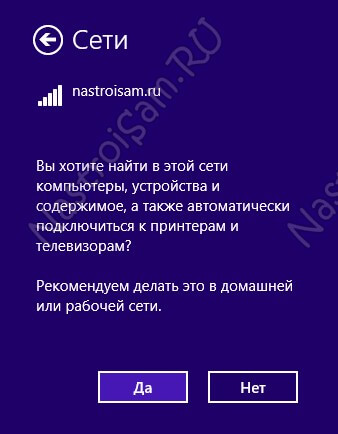
Ha a hálózat otthoni - vagy a barátaid - biztonságosan egyetértenek. A vendég hálózatok kávézók, bevásárlóközpontok, így jobb nem tenni.
A sikeres kapcsolatot a hálózattal látni fogja az ő nevét a listán az aláírás - „Connected”:
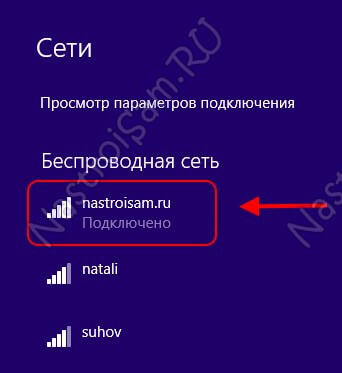
WiFi beállítások a Windows 7
Itt minden cselekvés azonos. Az egyetlen különbség az interfész.
Kiválasztása hálózat a tálcán ikonra, és kattintson rá:
Egy menü jelenik meg, amely felsorolja az elérhető wifi hálózatok:
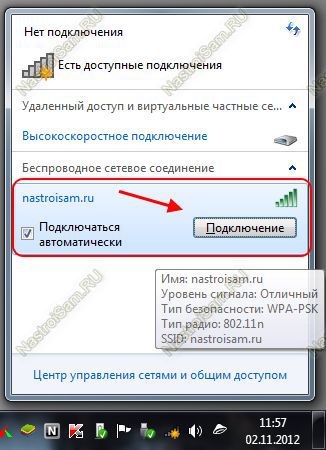
Mi nem találja az igazit, jelölje ki a „Csatlakozás automatikusan”, és kattintson a gombra a „Connect”.
A Windows meg kell adnia a hálózati kulcsot. Írja meg:

Van még egy pont a beállítási wi-fi egy laptop. amely nem lehet kihagyni. Az a tény, hogy a mobil operációs rendszert annak érdekében, hogy megőrizze az akkumulátor élettartamát, vagy anélkül lehet letiltani a hálózati adapterek. Self-más, és a vezeték nélküli kapcsolat lesz elveszett. Ennek elkerülése érdekében szükség van a jobb gombbal az ikonra a hálózati adaptert, és válassza ki a menüpontot a „Tulajdonságok”. szükséges, kattintson a „Customize” a megnyíló ablakban. Szóval bejutni a tulajdonságok a hálózati kártya:
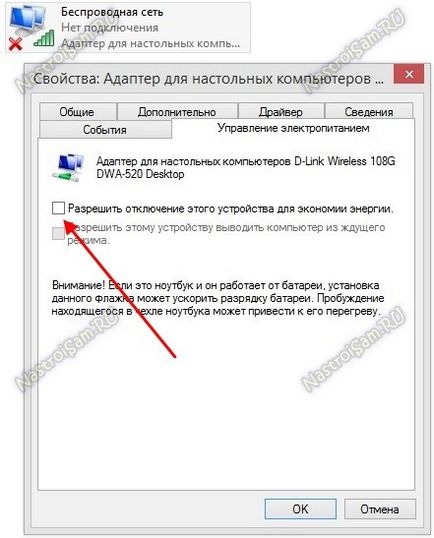
Nyissa meg a fül „Power Management”, és távolítsa el a pipát az „Allow kikapcsolhatja ezt az eszközt, hogy energiát takarítson meg.” Kattintson az OK gombra. Mindenesetre, akkor azt javasoljuk, hogy újrainduljon az operációs rendszer nouta.